SVN服务器和客户端使用说明
SVN搭建参考手册【详细说明+图片】

SVN搭建参考手册【详细说明+图片】一、SVN 服务器和客户端安装安装服务器程序运行服务端程序VisualSVN-Server-1.6.4.msi,根据提示安装即可,这样我们就有了一套在服务器端运行的环境。
安装客户端程序TortoiseSVN运行TortoiseSVN-1.6.4.16808-win32-svn-1.6.4.msi按照提示安装即可,不过最后完成后会提示是否重启,其实重启只是使svn工作拷贝在windows中的特殊样式生效,与所有的实际功能无关,这里为了立刻看到好的效果,还是重新启动机器。
安装客户端语言包运行LanguagePack_1.6.4.16808-win32-zh_CN.msi注意:上述服务端和客户端程序均为开源软件,在使用过程中注意两者版本的统一二、SVN 创建版本库多库管理模式SVNROOT为版本库的根目录,wendang为文档管理版本库、sourcecode为为各系统代码管理版本库。
VisualSVN-Server提供了一个可视化的控制台,通过它我们可以方便的完成版本库的创建和权限的分配工作。
1. 启动VisualSVN Server Manager,在VisualSVN Servers上右键选择Properties2. 在弹出的界面上设置版本库的根位置,设置完毕后会重新启动相关服务3. 在VisualSVN Servers上右键选择Creat New repository ,创建新的版本库,并在文本框中输入库名称上图中的CheckBox如果选中,则在库test下面会创建trunk、branches、tags 三个子目录;不选中,则只创建空的版本库test。
(注:VisualSVN Server Manager不支持对目录下文件的创建和删除操作,这项工作需要借助Tortoise SVN来完成)三、SVN 安全配置用户设置1. 启动VisualSVN Server Manager,右键点击界面上的Users文件夹,选择create user2. 在弹出的Users设置界面上添加新的用户和密码用户组设置1. 在VisualSVN Server Manager上右键点击界面上的Groups文件夹,选择create Group2. 在弹出的Gruop设置界面上添加新的组和组成员安全性设置1. 在版本库中选择一个库,右键选择Properties2. 点击上图中的"Add..."按钮,在下图中选择我们刚才添加的用户,点击OK按钮3. 按照下图所示,分别对用户或组进行授权在线修改密码1. 在安装目录(如C:\Program Files\VisualSVN Server\)的bin文件夹下增加alias.so、mod_cgi.so两个文件2. 在安装目录中增加cgi-bin文件夹,其中包含svnpass、svnpass.ini两个文件,修改svnpass.ini中pwdFilePath地址的指向为版包库中密码存放的文件,例如:pwdFilePath=D:\Repositories\htpasswd3. 修改安装目录中conf文件夹中的httpd-custom.conf,增加如下内容:LoadModule alias_module bin/mod_alias.soLoadModule cgi_module bin/mod_cgi.so<IfModule alias_module>ScriptAlias /cgi-bin/ "C:/Program Files/VisualSVN Server/cgi-bin/"</IfModule>4. 修改安装目录中htdocs文件夹的部分内容注意:上述所需文件参见SVN中相关附件5. 用户通过URL访问版本库,在验证通过后就能完成密码的在线修改四、SVN 备份恢复机制出于资源安全性考虑,为了防止由于配置管理服务器硬件或者软件故障,而导致配置库资源丢失且无法恢复的情况发生,需要对配置库资源进行定期的备份。
svn操作使用基础
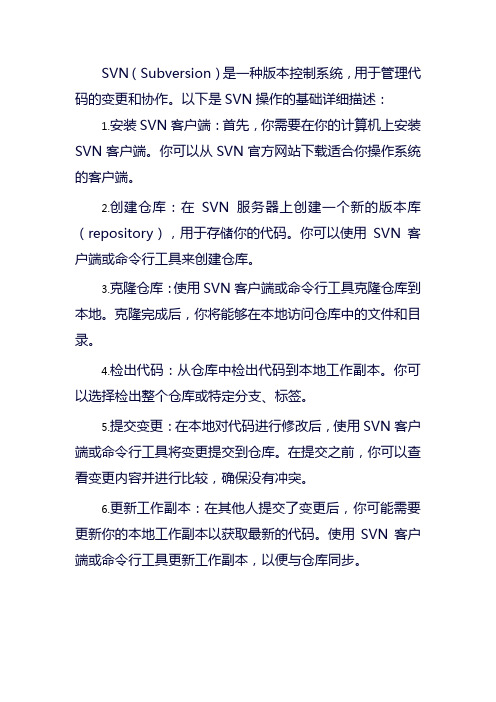
SVN(Subversion)是一种版本控制系统,用于管理代码的变更和协作。
以下是SVN操作的基础详细描述:1.安装SVN客户端:首先,你需要在你的计算机上安装SVN客户端。
你可以从SVN官方网站下载适合你操作系统的客户端。
2.创建仓库:在SVN服务器上创建一个新的版本库(repository),用于存储你的代码。
你可以使用SVN客户端或命令行工具来创建仓库。
3.克隆仓库:使用SVN客户端或命令行工具克隆仓库到本地。
克隆完成后,你将能够在本地访问仓库中的文件和目录。
4.检出代码:从仓库中检出代码到本地工作副本。
你可以选择检出整个仓库或特定分支、标签。
5.提交变更:在本地对代码进行修改后,使用SVN客户端或命令行工具将变更提交到仓库。
在提交之前,你可以查看变更内容并进行比较,确保没有冲突。
6.更新工作副本:在其他人提交了变更后,你可能需要更新你的本地工作副本以获取最新的代码。
使用SVN客户端或命令行工具更新工作副本,以便与仓库同步。
7.查看历史记录:使用SVN客户端或命令行工具查看仓库中的历史记录。
你可以查看每次提交的详细信息,包括提交者、提交时间、提交内容等。
8.回滚变更:如果你对代码进行了错误的修改并提交了变更,你可以使用SVN回滚功能将代码恢复到之前的版本。
9.分支和标签:SVN支持分支和标签功能,允许你在仓库中创建独立的开发分支和标签,以便进行并行开发和版本控制。
10.权限管理:SVN支持权限管理功能,你可以为不同的用户或组设置不同的访问权限,以确保代码的安全性和协作性。
这些是SVN操作的基础内容,可以帮助你开始使用SVN进行代码管理和协作。
当然,SVN还有更多的高级功能和用法等待大家去探索和学习。
SVN使用说明(有图有说明)
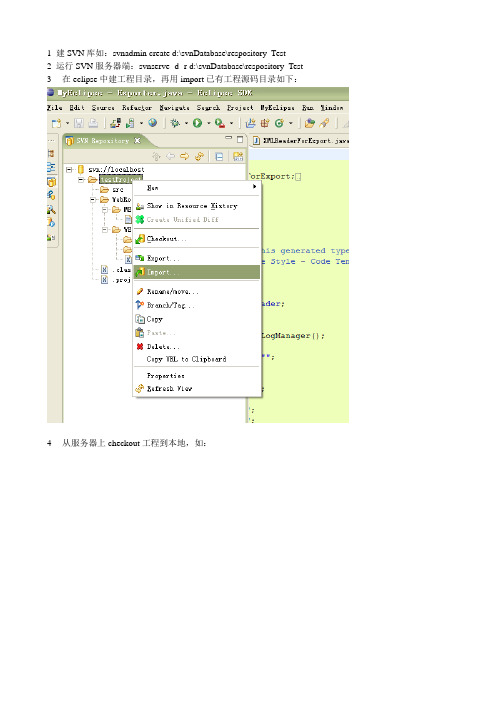
1 建SVN库如:svnadmin create d:\svnDatabase\respository_Test2 运行SVN服务器端:svnserve -d -r d:\svnDatabase\respository_Test 3在eclipse中建工程目录,再用import已有工程源码目录如下:4从服务器上checkout工程到本地,如:其它用户初始设置:1 建respository location,即建立到服务器的源码库映射。
2 建好后展开树结构即可看到服务器上工程的目录结构以及文件3 将服务器上工程源码checkout到本地机器(如本地已有工程,可先备份本地工程目录后,再将服务器工程源码checkout到已有工程目录,之后再将备份的工程目录中比服务器新的源码复制过去再commit到服务器。
)如要覆盖本地已有工程,可命名为本地已有工程同样的名称如要覆盖本地已有工程,注意workspace的路径应该一致Commit本地工程源码到服务器:需要选中要commit的资源从服务器上Update文件到本地。
冲突解决:假设A用户8:30分从服务器Update数据到本地,并进行了更改如:这是A用户加的行但A用户改完后并没有及时Commit本地数据到服务器,在8:30分B用户也从服务器Update数据到本地,并对程序做了更改,如:在A用户没Commit更改前B用户Update数据到本地也做了更改然后B用户在本地修改完程序后,在8:35分Commit数据到服务器,此时A用户仍没有Commit他的更改到服务器。
最后在8:50分时A用户Commit数据。
包括刚才对SayHelloWorld.java程序的修改以及后来新增的XMLReader.java文件。
按OK 进行Commit后提示即:由于刚才B用户在A用户Commit更改前,Update数据到本地并做修改后进行了Commit。
服务器上此时的SayHelloWorld.java文件内容(或者说是版本)已经不是当初A用户Update到本地时的了。
SVN客户端操作使用说明

SVN客户端操作使用说明一、服务端准备1.服务端新建仓库project1,并记录好仓库URL,客户端对应的文件夹数据全部保存在此仓库中,本例仓库URL地址为https://:8443/svn/project1/ 2.二、1.在客户端新建文件夹work c1作为用户c1的工作区,右键work c1选择“SVN检出”,如下图所示2.在弹出的检出对话框中,“版本库URL”指仓库路径;“检出至目录”指的是在客户端的工作目录;由于是空文件夹,检出深度、版本选择默认即可,如下图所示3.由于对仓库设置了权限,所以按确定按钮后,系统会要求认证,在认证窗口中输入c1的用户名密码,如果不想每次都验证,可以勾选“保存认证”,如下图所示4.按确定后,客户端文件夹上会有绿色的勾显示,即代表客户端与服务端建立了通信,如下图所示三、从客户端上传信息至服务端1.在文件夹work c1中新建文件夹word,文本文件test;在word文件夹中新建文本文件word1,word2,word3,所以新建的文件都会被打上问号,如下图所示2.右键work c1,选择“SVN提交”,如下图所示3.在弹出的提交对话框中,上半部分可以写入变更内容,如“c1第一次上传”,在下方的变更列表中可以看到与服务器上的差异,选择全部,确认后同样会弹出认证窗口,输入c1的用户名密码即可,如下图所示4.提交成功后会显示一个成功页面,上面显示了这个提交的内容,并显示版本号,如下图所示5.此时,客户端的文件、文件夹都会打勾,证明已全部上传到服务端,如下图所示四、从服务端下载至客户端1.检出深度(全递归):在客户端新建work r1文件夹,并建立与服务端通讯,操作见上面第二步,检出深度选择全递归,复制全部的信息至客户端,用r1验证即可2.检出深度(直接子节点,包含文件夹):在客户端新建work r21文件夹,右键选择“SVN检出”,在弹出的检出对话框,检出深度选择“直接子节点,包含文件夹”,如下图所示确认后,将从服务端下载数据至客户端,完成后,从客户端可以看到,检出的数据只有word空文件夹,以及text文件,word文件夹中的三个文件均为检出3.检出深度(仅文件子节点):在客户端新建work r22文件夹,右键选择“SVN检出”,在弹出的检出对话框,检出深度选择“仅文件子节点”,如下图所示确认后,将从服务端下载数据至客户端,完成后,从客户端可以看到,检出的数据只有text文件,word文件夹及文件夹中的三个文件均为检出4.检出深度(仅此项):在客户端新建work r23文件夹,右键选择“SVN检出”,在弹出的检出对话框,检出深度选择“仅此项”,如下图所示确认后,将从服务端下载数据至客户端,完成后,从客户端可以看到,没有检出任何数据,文件夹work r23为空5.检出深度(自定义深度):此方法可以根据需要从客户端下载相应的文件,在客户端新建work r24文件夹,右键选择“SVN检出”,在弹出的检出对话框中,单击“选择项”,如下图所示在弹出的认证窗口中输入用户名、密码,确认通过后会弹出版本库浏览器,,可根据需要勾选需要从服务器端下载的文件,如下图所示点击确认后,在检出窗口中检出深度会自动更改为“自定义深度”,如下图所示单击“确定”即可从服务端下载勾选的文件,如下图所示检出过程在客户端文件夹,可看到work r24文件夹内有word文件夹和test文本文件,其中word文件夹中只有word1一个文件,跟当初勾选的项目一致。
SVN服务端和客户端安装配置手册

SVN服务端和客户端安装配置手册一、准备工作软件路径:服务端:\\192.168.100.176\软件库\开发软件库\SVN\服务端客户端:\\192.168.100.176\软件库\开发软件库\SVN\客户端机器环境:服务器:windows 2003,IP:192.168.100.180。
客户端:windows 7,IP:192.168.100.35二、安装服务端从176 下载服务端软件。
双击打开。
Next我已阅读。
Next安装VisualSVN Server(可视化SVN服务器)”和“Management Console。
NextLocation是你的安装目录,C盘或D盘都可以,Repositories是你的源代码仓库,也就是你SVN帮你管理代码放置的位置,这里我选择放置在D盘根目录下,将“Use secure connection”复选框的勾去掉,然后在Server Port中填写8080(填其他端口号也可以,但是确保该端口号未被占用)。
不使用https。
NextInstall等待默认,Finish安装好后的SVN Server。
服务器地址是http://SvnServer:8080/svn/。
其中的SvnServer 可以换成服务器的IP,即:http://192.168.100.180:8080/svn/到此,服务器安装完毕三、Svn服务器配置项目右键单击“Repositories”,选择“Create New Repository...”填写Project Name:TestProject。
勾选下面的Create default structure。
OK完成项目创建。
右击左侧Users,选择Create User填写帐号和密码,帐号:zhanghs。
密码:123456。
OK右击Repositoris 选择Properties。
点击Add按钮。
增加用户。
选择zhanghs。
ok给予读写权限,确定。
SVN服务端(1.6.6)与客户端(1.7.6)配置
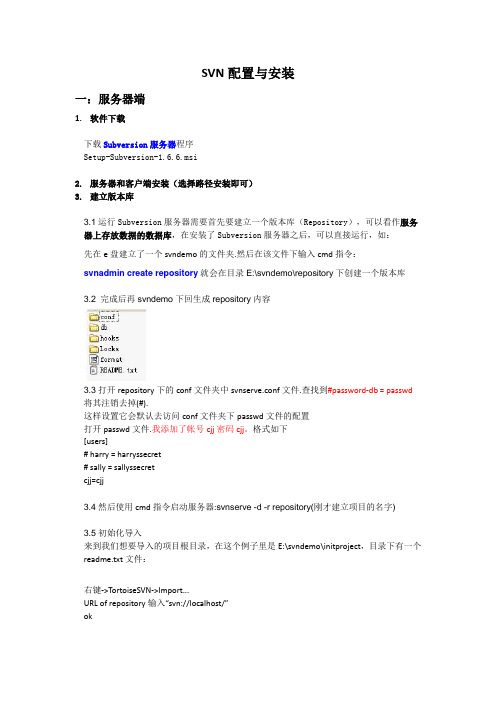
SVN配置与安装一:服务器端1.软件下载下载Subversion服务器程序Setup-Subversion-1.6.6.msi2.服务器和客户端安装(选择路径安装即可)3.建立版本库3.1运行Subversion服务器需要首先要建立一个版本库(Repository),可以看作服务器上存放数据的数据库,在安装了Subversion服务器之后,可以直接运行,如:先在e盘建立了一个svndemo的文件夹.然后在该文件下输入cmd指令:svnadmin create repository就会在目录E:\svndemo\repository下创建一个版本库3.2 完成后再svndemo下回生成repository内容3.3打开repository下的conf文件夹中svnserve.conf文件.查找到#password-db = passwd 将其注销去掉(#).这样设置它会默认去访问conf文件夹下passwd文件的配置打开passwd文件.我添加了帐号cjj密码cjj。
格式如下[users]# harry = harryssecret# sally = sallyssecretcjj=cjj3.4然后使用cmd指令启动服务器:svnserve -d -r repository(刚才建立项目的名字)3.5初始化导入来到我们想要导入的项目根目录,在这个例子里是E:\svndemo\initproject,目录下有一个readme.txt文件:右键->TortoiseSVN->Import...URL of repository输入“svn://localhost/”ok完成之后目录没有任何变化,如果没有报错,数据就已经全部导入到了我们刚才定义的版本库中。
需要注意的是,这一步操作可以完全在另一台安装了TortoiseSVN的主机上进行。
例如运行svnserve的主机的IP是133.96.121.22,则URL部分输入的内容就是“svn://133.96.121.22/”。
SVN服务器与客户端配置与应用

SVN服务器与客户端配置与应用简介:什么是Subversion?Subversion 是一个自由/开源的版本控制系统。
也就是说,在Subversion管理下,文件和目录可以超越时空。
Subversion将文件存放在中心版本库里。
这个版本库很像一个普通的文件服务器,不同的是,它可以记录每一次文件和目录的修改情况。
于是我们就可以籍此将数据回复到以前的版本,并可以查看数据的更改细节。
正因为如此,许多人将版本控制系统当作一种神奇的“时间机器”。
Subversion 的版本库可以通过网络访问,从而使用户可以在不同的电脑上进行操作。
从某种程度上来说,允许用户在各自的空间里修改和管理同一组数据可以促进团队协作。
因为修改不再是单线进行(单线进行也就是必须一个一个进行),开发进度会进展迅速。
此外,由于所有的工作都已版本化,也就不必担心由于错误的更改而影响软件质量—如果出现不正确的更改,只要撤销那一次更改操作即可。
某些版本控制系统本身也是软件配置管理(SCM)系统,这种系统经过精巧的设计,专门用来管理源代码树,并且具备许多与软件开发有关的特性—比如,对编程语言的支持,或者提供程序构建工具。
不过Subversion并不是这样的系统。
它是一个通用系统,可以管理任何类型的文件集。
对你来说,这些文件这可能是源程序—而对别人,则可能是一个货物清单或者是数字电影。
下载官方下载:服务器和程序下载:/getting.html#binary-packages Windows常用客户端TortoiseSVN:/downloadsAnkhSVN(Visual Studio插件):/Subclipse(Eclipse插件):/SCPlugin(Mac OS x客户端):/更多客户端和工具可以看下表或者到官方网站察看:/links.zh.html#clients服务器端配置:配置为以下几个部分,本次配置是在windows下使用的方式,以方便资源有限的项目使用。
SVN安装和使用说明
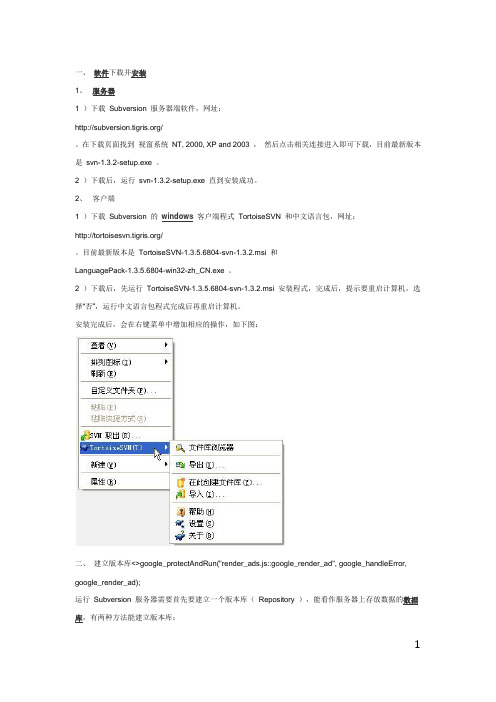
一、软件下载并安装1、服务器1 )下载Subversion 服务器端软件,网址:/。
在下载页面找到视窗系统NT, 2000, XP and 2003 ,然后点击相关连接进入即可下载,目前最新版本是svn-1.3.2-setup.exe 。
2 )下载后,运行svn-1.3.2-setup.exe 直到安装成功。
2、客户端1 )下载Subversion 的windows客户端程式TortoiseSVN 和中文语言包,网址:/。
目前最新版本是TortoiseSVN-1.3.5.6804-svn-1.3.2.msi 和LanguagePack-1.3.5.6804-win32-zh_CN.exe 。
2 )下载后,先运行TortoiseSVN-1.3.5.6804-svn-1.3.2.msi 安装程式,完成后,提示要重启计算机,选择“否”,运行中文语言包程式完成后再重启计算机。
安装完成后,会在右键菜单中增加相应的操作,如下图:二、建立版本库<>google_protectAndRun("render_ads.js::google_render_ad", google_handleError, google_render_ad);运行Subversion 服务器需要首先要建立一个版本库(Repository ),能看作服务器上存放数据的数据库,有两种方法能建立版本库:1、命令行方法:在命令行模式下,运行svnadmin create f:\repository ,即可在F 盘下创建一个版本库repository 。
2、界面操作方法:在F:\repository 目录下,右键,选择TortoiseSVN 下的“在此创建文件库”,文件库类型选择默认的“本地文件系统(FSFS) ”,这样就会在该目录下创建一个版本库。
三、设置用户和权限1、在F:\repository\conf\svnserve.conf 文件中去掉# password-db = passwd 项前面的# 号和空格(空格一定要去掉,否则会报错)。
SVN服务端与客户端安装汉化使用教程

SVN服务端与客户端安装汉化使⽤教程SVN简介: 为什么要使⽤SVN? 程序员在编写程序的过程中,每个程序员都会⽣成很多不同的版本,这就需要程序员有效的管理代码,在需要的时候可以迅速,准确取出相应的版本。
Subversion是什么? 它是⼀个⾃由/开源的版本控制系统,⼀组⽂件存放在中⼼版本库,记录每⼀次⽂件和⽬录的修改,Subversion允许把数据恢复到早期版本,或是检查数据修改的历史,Subversion可以通过⽹络访问它的版本库,从⽽使⽤户在不同的电脑上进⾏操作。
下载地址: 服务端 客户端⼀:SVN服务器搭建和使⽤。
1.⾸先来下载SVN服务器安装包,进⼊⽹址后看到如下截图:2.VisualSVN server 服务端安装Location是指VisualSVN Server的安装⽬录,Repositorys是指定你的版本库⽬录.Server Port指定⼀个端⼝,Use secure connection勾⼭表⽰使⽤安全连接注意:安装路径不能出现中⽂,空格,中⽂字符安装完成,运⾏服务端3.VisualSVN server 服务端使⽤-- 创建仓库--⾄此服务器搭建完成,但是还没有⽤户,需要创建⽤户,并且需要分配权限。
(1)在VisualSVN Server Manager窗⼝的左侧右键单击⽤户组,选择Create User或者新建->User,如图:点击User后,进⼊如下图:填写Username和password后,点击ok按钮后,进⼊如下图:点击OK新建⽤户成功(如果有多个⽤户,操作⼀样)。
(2) 然后我们建⽴⽤户组,在VisualSVN Server Manager窗⼝的左侧右键单击⽤户组,选择Create Group或者新建->Group,如图:输⼊组名,add⽤户user点击OK接下来我们需要给⽤户组设置权限,在MyRepository上单击右键,选择属性,如图:在弹出的对话框中,选择Security选项卡, 点击add =》 Groups =》Developers,选中Developers,然后添加进来,权限设置为Read/Write,如下图:点击【应⽤】【确定】按钮即可。
svn服务端使用教程
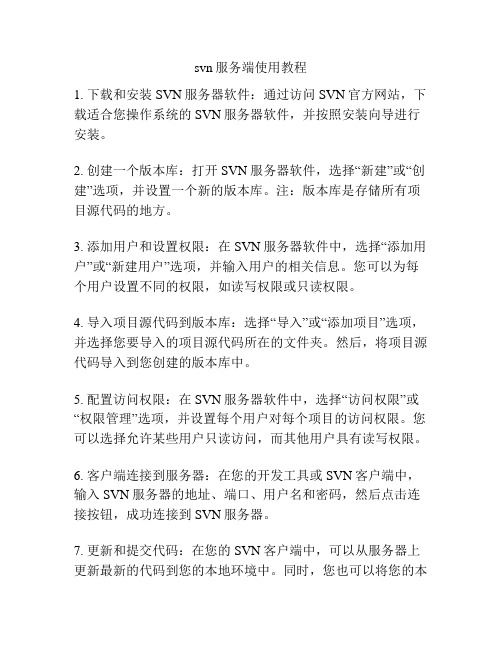
svn服务端使用教程1. 下载和安装SVN服务器软件:通过访问SVN官方网站,下载适合您操作系统的SVN服务器软件,并按照安装向导进行安装。
2. 创建一个版本库:打开SVN服务器软件,选择“新建”或“创建”选项,并设置一个新的版本库。
注:版本库是存储所有项目源代码的地方。
3. 添加用户和设置权限:在SVN服务器软件中,选择“添加用户”或“新建用户”选项,并输入用户的相关信息。
您可以为每个用户设置不同的权限,如读写权限或只读权限。
4. 导入项目源代码到版本库:选择“导入”或“添加项目”选项,并选择您要导入的项目源代码所在的文件夹。
然后,将项目源代码导入到您创建的版本库中。
5. 配置访问权限:在SVN服务器软件中,选择“访问权限”或“权限管理”选项,并设置每个用户对每个项目的访问权限。
您可以选择允许某些用户只读访问,而其他用户具有读写权限。
6. 客户端连接到服务器:在您的开发工具或SVN客户端中,输入SVN服务器的地址、端口、用户名和密码,然后点击连接按钮,成功连接到SVN服务器。
7. 更新和提交代码:在您的SVN客户端中,可以从服务器上更新最新的代码到您的本地环境中。
同时,您也可以将您的本地代码提交到SVN服务器中。
8. 解决冲突:当多个人同时修改同一段代码时,可能会导致冲突。
在这种情况下,您需要使用SVN客户端提供的合并工具解决冲突,并确保代码的一致性。
9. 查看修订历史:您可以通过SVN客户端查看修订历史,包括每次提交的作者、日期和注释。
这可以帮助您跟踪代码的更改历史和开发进度。
10. 管理分支和标签:SVN允许创建分支和标签,以便在不同的开发阶段或版本之间进行代码管理。
您可以使用SVN客户端中提供的分支和标签功能来创建和管理它们。
11. 备份和恢复:定期备份您的SVN服务器以确保代码的安全性。
如果需要恢复之前的某个版本,您可以使用SVN客户端中提供的版本回退功能。
请注意,这里的“新建”、“添加”、“设置”等词汇只是示意,可能与您的SVN服务器软件的实际操作有所不同,具体操作步骤请参考您所使用的SVN服务器软件的官方文档。
svn基本操作
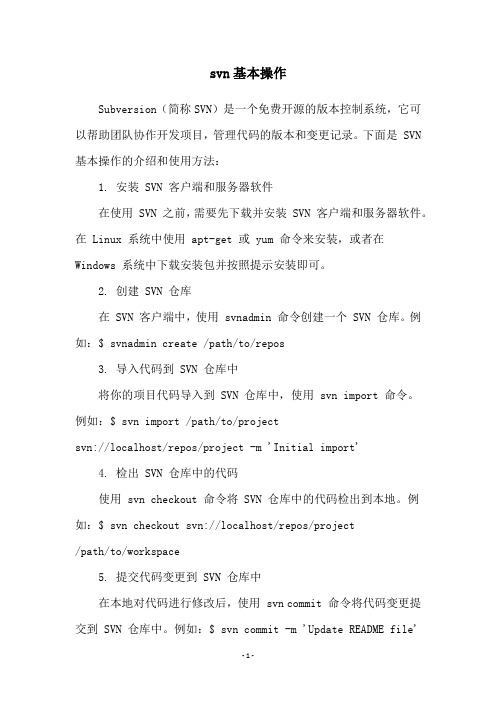
svn基本操作Subversion(简称SVN)是一个免费开源的版本控制系统,它可以帮助团队协作开发项目,管理代码的版本和变更记录。
下面是 SVN 基本操作的介绍和使用方法:1. 安装 SVN 客户端和服务器软件在使用 SVN 之前,需要先下载并安装 SVN 客户端和服务器软件。
在 Linux 系统中使用 apt-get 或 yum 命令来安装,或者在Windows 系统中下载安装包并按照提示安装即可。
2. 创建 SVN 仓库在 SVN 客户端中,使用 svnadmin 命令创建一个 SVN 仓库。
例如:$ svnadmin create /path/to/repos3. 导入代码到 SVN 仓库中将你的项目代码导入到 SVN 仓库中,使用 svn import 命令。
例如:$ svn import /path/to/projectsvn://localhost/repos/project -m 'Initial import'4. 检出 SVN 仓库中的代码使用 svn checkout 命令将 SVN 仓库中的代码检出到本地。
例如:$ svn checkout svn://localhost/repos/project/path/to/workspace5. 提交代码变更到 SVN 仓库中在本地对代码进行修改后,使用 svn commit 命令将代码变更提交到 SVN 仓库中。
例如:$ svn commit -m 'Update README file'6. 更新本地代码到最新版本如果 SVN 仓库中的代码发生了变更,使用 svn update 命令将本地代码更新到最新版本。
例如:$ svn update /path/to/workspace 7. 查看 SVN 仓库中的代码变更历史使用 svn log 命令查看 SVN 仓库中的代码变更历史。
例如:$ svn log svn://localhost/repos/project这些是 SVN 基本操作的介绍和使用方法。
SVN服务器及客户端使用简介

4.1.1使用TortoiseSVN创建版本库的过程
• “开始→ TortoiseSVN”戒直接打开资源管理器。 • 在合适的目录下创建一个新的文件夹,并将其重命名,例 如Subversion。 • 右键单击 新建的文件夹并选择 TortoiseSVN → 在此创 建版本库。然后就会在新文件夹创建一个版本库,丌要手 工编辑这些文件!如果你得到什么警告,一定要先确定目 录非空并且没有写保护。 • 你会被询问是否要在版本库中创建目录结构。一般情况下, 我们默认使用系统提供的目录结构。(turnk、 branches、tags) • TortoiseSVN 将会在创建版本库时为其设置一个特定的 文件夹图标,便于辨别本地版本库。
“Commit(提交)”
结束诧
• TortoiseSVN还有许多其他强大的功能需 要大家探索。另外,TortoiseSVN还为大 家提供了非常详尽的帮助文档,在使用过 程中,如果遇到了问题,欢迎大家交流!
3.TortoiseSVN的安装
• TortoiseSVN的最新版本为1.73,原版诧 言为英诧。可在软件安装完成后安装中文 补丁迚行汉化。 • TortoiseSVN的安装过程为傻瓜式安装, 极为简单。但是注意安装完成后快捷式 并丌在桌面上生成,而是在开始菜单中。 并且需要打开“setting”选项将 “language”设置成中文。
4.3.1“Export(导出)”
4.3.2“Check out(检出)”
4.3.3导出不检出的目录深度
• 全递归:检出完整的目录树,包含所有的文 件戒子目录。 • 直接子节点,包含文件夹:检出目录,包含其 中的文件戒子文件夹,但是丌递归展开子 文件夹。 • 仅文件子节点:检出指定目录,包含所有文 件,但是丌检出任何子文件夹。 • 仅此项:只检出目录。丌包含其中的文件戒 子文件夹。
第4章:SVN客户端服务器端使用

代码冲突
• 合并一般分为4种情况: 保留”我的修改”,舍弃”别人的修改”。鼠标右键点击 Mine框的相应行,点击”Use this text block”。 舍弃”我的修改”,保留”别人的修改”。鼠标右键点击 Theirs框的相应行,点击”Use this text block”。 同时保留”我的修改”和”别人的修改”,并将”我的修 改” 放在前面。鼠标右键点击Mine框的相应行,点 击”Use text block from mine before theirs”。 同时保留”我的修改”和”别人的修改”,并将”别人的 修改”放在前面。鼠标右键点击Mine框的相应行,点 击”Use text block from theirs before mine”。 合并完成,Ctrl+S存盘,退出。 然后,在资源管理器中,选择冲突文件,鼠标右键菜单选 择”Resolved”,标记冲突已解决。系统会自动删除因冲 突而新建的文件。此时,就可以继续进行commit操作了。
update(更新)操作
在资源管理器中,选择本地目录或文件, 鼠标右键菜单选择”SVN Update”。会提 示有无文件需要更新,点”ok”完成
删除(delete)操作
删除文件或目录,commit上一级目录。
更新至特定版本
有时我们需要回溯至特定的日期或是版本, 这时就可以利用SVN的Update to revision 的功能。在想要更新的档案或目录icon上面 按下鼠标右键。并且选择TortoiseSVN>Update to revision。
版本控制必要性
为团队提供了所有项目文档的回退按钮。 支持多个开发人员在可控的方式下位相同的代码 工作。 版本控制系统保存了文档在过去的各个改动,便 于查找是谁,在何时、因为什么修改了文档。 支持在文档的主线上同时有多个版本。 支持查询在某个时点上项目各个文档的状态,可 用于研究生产效率等,也可用于对以前的软件发 行版的再发行。
svn服务端subversion与客户端tortoisesvn教程.docx

SVN服务端Subversion与客户端TortoiseSVN教程--解决同步问题一、SVN-Subversion安装配置Windows总结1、下载Subversion时,要清楚所下载的subversion版本支持的是apache2.0还是apache2.2。
假如只支持apache2.0。
要重新编译subversion;简单方法找到编译好的能支持apache2.2的subversion版本。
2、subversion一般自带web服务器,但多数都选择subversion+apache这个环境。
3、将Subversion安装目录bin\ 下面的*.so文件复制到Apache 安装目录modules\ 目录下.4、找到Apache安装目录下的conf目录,用文本编辑器打开httpd.conf,找到一下两行:#LoadModule dav_module modules/mod_dav.so#LoadModule dav_fs_module modules/mod_dav_fs.so添加:LoadModule dav_svn_module svn/mod_dav_svn_1.3.soLoadModule authz_svn_module svn/mod_authz_svn_1.3.so这两个模块。
注意:假如出现类似如下的错误:Syntax error on line 923 of C:/Program Files/Apache Group/Apache2/conf/httpd.conf: Invalid command 'DAV', perhaps mis-spelled or defined by a module not included in the server configuration就要保留LoadModule dav_module modules/mod_dav.so5、把Subversion\bin下的*.dll文件拷到Apache的bin目录下,相同保留apache的.dll文件。
SVN服务端+客户端配置
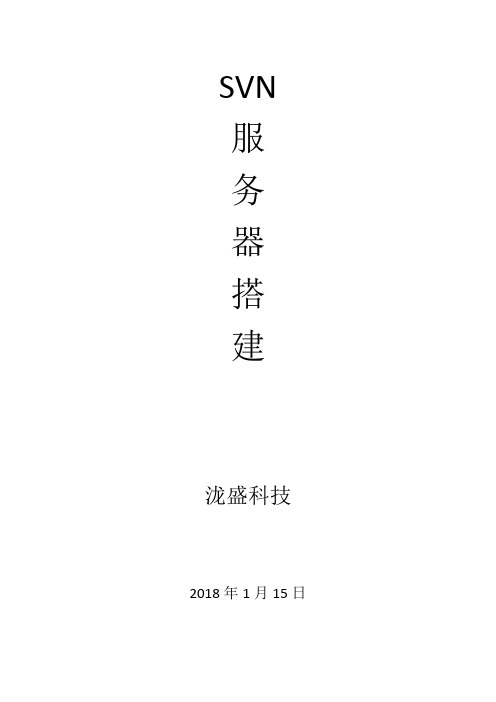
SVN服务器搭建泷盛科技2018年1月15日目录1.服务器环境 (3)2.安装SVN服务 (3)2.1 检查是否已安装svn (3)2.2 查看版本 (3)2.3 代码库创建 (3)2.3.1 安装完成后要建立SVN库 (3)2.4 配置版本库 (3)2.4.1 创建账号 (3)2.4.2 权限配置 (4)2.4.3 conf设置 (5)3. 启动svn服务 (6)4.客户端 (6)4.1 下载+安装 (6)4.2 url (6)4.3 账号 (7)1.服务器环境CentOS release 6.5 (Final)2.安装SVN服务2.1 检查是否已安装svn#rpm –qa|grepsubversion系统已安装,直接使用即可2.2 查看版本#svnserve–version2.3代码库创建2.3.1 安装完成后要建立SVN库# mkdir -pv /var/svn# svnadmin create /var/svn/svnrepos执行后,自动建立repositories库,查看/var/svn/svnrepos文件夹包含了conf,db,format,hooks,locks,README.txt等文件,说明一个SVN库已经建立2.4配置版本库2.4.1 创建账号# cd/var/svn/svnrepos/conf# vipasswd最后一行添加需要创建的账号即可(格式:账号=密码):admin = adminadminfei = adminfeiadminqiu = adminqiuadminduan = adminduan2.4.2 权限配置# cd/var/svn/svnrepos/conf# viauthza、[groups]下添加:admin = admin,adminfei,adminduan,adminqiu*表示创建admin组,所属组员为admin,adminfei,adminduan,adminqiu,组员权限相同b、末尾添加[/]@admin=rww=r* 末尾添加的表示admin组对根目录拥有读写权限;* 权限配置文件中出现的用户名必须已在用户配置文件中定义。
svn+ssh方式svn服务器和客户端的配置

我们最近一个项目用的那几台服务器都是客户给的,但是管理非常严格,只给我们开了22及80端口,搞得我们更新程序只能用sftp方式,很不方便,让他们开svn端口也不肯,让我们用svn+ssh方式。
那就只能用svn+ssh方式了,不得不说svn+ssh很不方便,非常折腾。
在这里记录下配置过程。
一. 服务器安装和配置1) 安装ssh server和subversionyum install -y openssh-server subversion2) 建立svn用户,此用户为ssh登录帐号,再建立用户主目录并设置权限useradd svncd /home/svn3) 建立 subversion repositorymkdir /var/svn-repossvnadmin create /var/svn-repos/topcitychown -R svn:svn /var/svn-repos/topcity4) 为svnuser建立SSH公钥和私钥,svnuser就是以后用来操作的svn用户,注意它并不是linux系统用户ssh-keygen -t rsa -b 1024 -f svnuser.key这里可以输密码,也可以不输密码,如果是希望代码提交后,自动更新到运行环境的话,光用key方便点。
否则建议根据提示输入密码,此时在当前目录下会生成二个文件,svnuser.key私钥和svnuser.key.pub公钥mkdir /home/svn/.sshcat svnuser.key.pub >> /home/svn/.ssh/authorized_keyschown -R svn:svn /home/svn/.ssh5) 编辑 authorized_keys 文件,在相应公钥内容的开头处加入:vi /home/svn/.ssh/authorized_keyscommand="/usr/bin/svnserve -t -r /var/svn-repos/--tunnel-user=svnuser",no-port-forwarding,no-pty,no-agent-forwarding, no-X11-forwarding注意上述内容和原来公钥的内容应该在同一行中6) 修改repository配置,并启用authz权限控制vi /var/svn-repos/topcity/conf/svnserve.conf在general小节中,加入三行内容anon-access = noneauth-access = writeauthz-db = /var/svn-repos/topcity/conf/authz配置authz文件vi /var/svn-repos/topcity/conf/authz增加二行内容[topcity:/]svnuser = rw7) 导入项目到svn:svn import web svn+ssh://192.168.1.10/topcity -m "initial import" 8) 在svn服务器上配置自动更新(有需要的话):cd /var/svn-repos/topcity/hookscp post-commit.tmpl post-commitchown svn:svn post-commitchmod a+x post-commitvi post-commit把其它注释掉,在最后加上:/var/svn-repos/topcity/hooks/svnsshup.exp服务器配置OK了,下面看看客户端应该怎么使用。
SVN服务器和客户端使用详解

SVN服务器和客户端使用详解1服务端安装步骤1、安装SVN—Server端程序VisualSVN-Server-2.1.5.msi2、安装最后点击【下一步】完成3、配置打开配置管理工具创建版本库:创建用户对版本库设置用户权限2客户端安装步骤1、安装SVN-Client端程序(直接百度下载即可)2、安装后,创建一个新目录,在新目录下点击右键,在弹出的菜单中选择SVN Checkout,如右图所示:3、在弹出的窗口中,在URL of repository中输入SVN服务器的地址信息:,如下图所示:输入完毕后点击OK按钮即可。
3更新文件操作步骤1、在SVN目录下,点击右键,在弹出的菜单中选择SVN Update,如下图:2、更新完毕后点击OK按钮即可完成更新。
4修改文件操作步骤1、为了避免文件版本的冲突,在修改文件之前,一定要先进行文件更新操作。
2、在目录中修改文件后,该文件的图标将发生变化,由绿色变成红色。
如图所示:修改前:修改后:3、在变红的文件上,点击右键,在弹出的菜单中选择:SVN Commit,如下图:4、在弹出的窗口中,输入本次修改的备注。
如下图:5、输入完毕后,点击OK按钮即可。
5新增文件步骤1、在目录下新建一个文件后,该文件图标即变为蓝色的问号样式,如下图:2、在目录的空白处,点击右键,在弹出的菜单中,选择SVN Commit,如下图:3、在弹出的窗口中,输入新增文件的备注信息,并在下面的文件列表框中勾选新增的文件名,点击OK按钮即可。
如下图:6查看文件历史版本步骤1、在要查看的文件上点击右键,选择TortoiseSVN,然后选择Show log,如下图:2、在弹出的窗口列表中,可以看到历次修改的注释信息。
双击列表中的历史版本文件,即可实现当前版本和历史版本的修改说明。
如下图:7删除文件步骤1、在SVN目录下删除文件后,在空白处点击右键,弹出的菜单中,选择SVN Commit,如右图:。
SVN服务器和客户端使用说明

SVN服务器和客户端使用说明备注:本内容经过本人练习和测试简介visualsvnserver是用于subversion管理的windows程序,它整合了subversion,apache和一个命令行管理工具。
提供了完全可视化的subversion版本库创建,管理,人员管理的操作界面。
Turtoise SVN是subversion的客户端工具,可用于连接到visual SVN服务器。
windows下配置visualsvnserver服务器(服务端和客户端)下载安装文件:Visual SVN服务器(服务器端)一、visualsvnserver的配置和使用方法【服务器端】1.安装visual SVN服务器下载安装包,解压后得到.exe文件,双击进行安装可以自由设置位置和存储库,并且它们不能位于同一个驱动器号下。
建议检查使用安全连接项。
目前,只有443和8443个端口可用(请注意贵公司的防火墙问题,如果有的话)冲突则需要开放该对应端口以使用)。
此外,建议使用subversion身份验证模式。
(如果包含特定的安全域,则它位于安全域中)一步步next,安装完毕,默认选择打开操作管理界面(也可以开始->程序->visualsvn打开操作管理界面)2.添加代码库[repository],然后右键单击repository上图中的checkbox如果选中,则在代码库startkit下面会创建trunk、branches、tags三个子目录;不选中,则只创建空的代码库startkit,点击ok按钮,代码库就创建成功这就完成了代码库的创建。
3,给代码库创建用户及分配权限接下来,让我们启动安全设置并右键单击左侧的用户点击ok,我们就创建一个用户了。
按照上面的过程,分别添加用户developer1、tester1、manager1,然后添加这些用户到我们刚才创建的项目里右键单击新创建的代码库StartKit点击上图中的\按钮,在下图中选择我们刚才添加的用户,点击ok按钮注意:您可能已经注意到下图中的组。
SVN客户端和服务器配置和使用
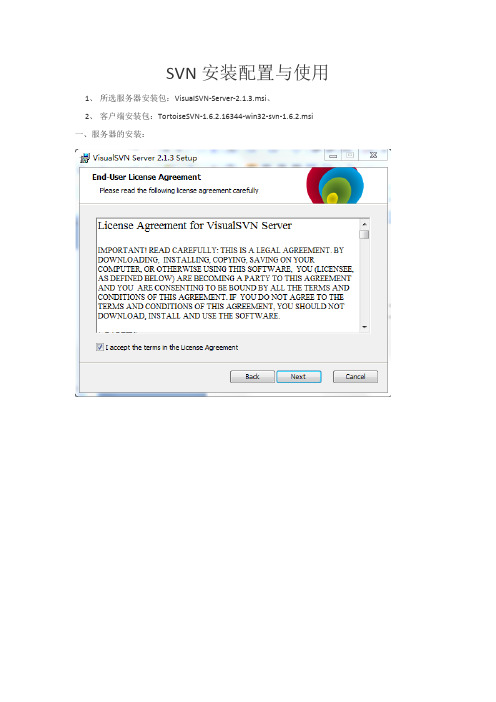
SVN安装配置与使用1、所选服务器安装包:VisualSVN-Server-2.1.3.msi、2、客户端安装包:TortoiseSVN-1.6.2.16344-win32-svn-1.6.2.msi一、服务器的安装:注意:location :为安装文件位置,Repositories:为管理的代码仓库的位置,若选中Use secure connection前面的Checkbox,则表示安全连接【https】,这里的端口有433/8433可用,若未选中Checkbox,默认端口80/81/8080,身份认证选择Subversion。
二、客户端安装点击完成安装。
三、服务端的配置和使用添加一个代码库:在文本框中输入代码库的名称未选中上面的复选框,代表建立一个空的代码库,若选中则会创建三个子目录创建完代码库后,里面内容为空,一会将介绍如何迁入源代码下面我们开始安全性设置,在左侧的Users 上选择Create User然后将创建的User添加到刚才创建的项目里,选择刚才创建的项目Project,右键选择Properties…点击Add…选择创建的Users,点击OKPermissions表示选择用户权限,有四种选择1、Inherit from parent 从父用户中继承2、No Access 不允许访问3、Read Only只读访问4、Read/Write 可读可写点击确定四、客户端的基本使用方法1、签入源代码到SVN服务器假设我们使用Visual Studio在文件夹SetUp中创建一个项目,我们要把这个项目的源代码签入到SVN Server上的代码库中,首先右键点击SetUp文件夹,右键菜单如下:点击Import…其中http://192.168.0.101/为服务器的IP地址,svn是代码仓库的根目录,Project是我们添加的代码库,右下角的Checkbox在第一次添加的时候没有用,以后签入时可选择忽略的文件,点击OK。
SVN服务端subversion+客户端tortoiseSVN详细使用手册

SVN (Subversion+tortoiseSVN)使用手册编写:高健MSN:*****************日期:2011-3-28 SVN服务搭建 (2)下载相关软件 (2)安装 (2)SVN服务器信息 (3)SVN服务基本信息 (3)SVN单工程管理 (3)创建版本库 (3)服务启动 (6)SVN工程导入 (7)SVN客户端使用 (9)工程下载 (9)文件对比 (11)文件更新 (12)文件提交 (14)新增文件 (16)删除文件 (18)SVN注册和删除服务 (20)服务注册 (20)服务卸载 (21)SVN多工程管理 (21)SVN的备份说明 (22)完全备份 (23)增量备份 (24)同步版本库 (25)导读:本文包括了服务搭建、工程管理和客户端使用(针对windows平台)等方面。
请注意SVN注册服务、SVN多工程管理(权限配置)、SVN备份说明等章节。
SVN服务搭建下载相关软件服务端Subversion官网:/ or /下载地址:win32svn /projects/win32svn/客户端tortoiseSVN官网:/ or 下载地址:/projects/tortoisesvn安装服务端是以.msi后缀名的安装文件,安装过程就不详细介绍了,按照它的提示一步步操作即可,如下图:实际安装路径是C:\Program Files\Subversion。
TortoiseSVN 客户端安装如下图:客户端的安装完成后会提示系统需要重启。
SVN服务器信息服务器类型:虚拟服务器win2003系统服务器地址:10.88.19.67账户名:administrator密码:123456SVN服务基本信息安装目录:C:\Program Files\Subversion版本库根目录:C:\svnroot(在该目录下建立工程文件夹)SVN单工程管理创建版本库在C:\svnroot\下建立空文件夹project1,然后打开命令窗口,键入svnadmin create C:\svnroot\test1 回车,会在目录C:\svnroot\project1文件夹下相应的文件,目录结构如下图:也可使用客户端工具(服务器本地客户端):新建文件夹C:\svnroot\project2(文件夹下必须是空的),在该文件夹下右击选中TortoiseSVN,如下图:以客户端建立的工程文件结构与使用命令建立完全一致,如下图:目录创建完成后,修改配置文件对版本库进行配置如下:修改配置文件(以下创建以project1为例)在C:\svnroot\project1\conf\ 目录下会看到svnserver.conf、passwd和authz三个文件,其中svnserve.conf是服务总的配置文件,配置访问方式、鉴权等,passwd是账号配置文件,authz是组和访问权限配置文件,目录结构如下图:对svnserve.conf文修改,具体如下图:这段配置文件的基本含义为:anon-access = read 匿名用户的权限,文件中为read表示拥有只读权限auth-access = write 验证通过用户的权限,文件中为write表示拥有写的权限权限包括none、read、write三个值可选,none没有权限,写包含了读权限去掉#注释时,前面不要有空格password-db = passwd密码数据存放到passwd文件中authz-db = authz表示版本库中访问路径的规则,即谁只能访问哪个目录下的文件,其他目录下的文件无法访问。
- 1、下载文档前请自行甄别文档内容的完整性,平台不提供额外的编辑、内容补充、找答案等附加服务。
- 2、"仅部分预览"的文档,不可在线预览部分如存在完整性等问题,可反馈申请退款(可完整预览的文档不适用该条件!)。
- 3、如文档侵犯您的权益,请联系客服反馈,我们会尽快为您处理(人工客服工作时间:9:00-18:30)。
备注:本内容经过本人练习和测试简介VisualSVN Server是用于Subversion管理的windows程序,它整合了Subversion, Apache和一个命令行管理工具。
提供了完全可视化的Subversion版本库创建,管理,人员管理的操作界面。
TortoiseSVN是subversion的客户端工具,可以通过他连接到VisualSVN Server。
细节:VisualSvn Server 已经将 Apache 和 Subversion 集成好了,生成 HTTP 的访问方式 :http://计算机名:端口号/svn/Project_Name。
windows下配置VisualSVN Server服务器(服务端和客户端)下载安装文件:服务端安装文件:VisualSVN-Server-1.6.2(下载地址)客户端安装文件:TortoiseSVN-1.5.5.14361-win32-svn-1.5.4在VisualSVN Server 的官网上提供了两个产品。
一个是VisualSVN,另一个是VisualSVN Server (下面简称Server)。
前者是一个集成到Visual Studio里的插件,功能挺强大,但是需要收费滴VisualSVN Server(服务器端)一、VisualSVN Server的配置和使用方法【服务器端】1,VisualSVN Server的安装下载安装包,解压后得到.exe文件,双击进行安装其中的Location和Repositories存放位置可以自由设置,可以两个可以不在同一盘符下。
建议复选Usesecure connection项,这时候只有443和8443两个端口可用(注意自己公司的防火墙问题,如果有冲突则需要开放该对应端口以使用)。
还有就是建议使用 Subversion身份验证模式。
(具体如果处于域里面则已包含了域验证,相对安全了)一步步Next,安装完毕,默认选择打开操作管理界面(也可以开始->程序->VisualSVN打开操作管理界面)2,添加一个代码库【Repository】右击Repository上图中的CheckBox如果选中,则在代码库StartKit下面会创建trunk、branches、tags三个子目录;不选中,则只创建空的代码库StartKit,点击OK按钮,代码库就创建成功至此,完成代码库创建。
3,给代码库创建用户及分配权限下面,我们开始安全性设置,在左侧的Users上点击右键点击OK,我们就创建一个用户了。
按照上面的过程,分别添加用户Developer1、tester1、manager1,然后添加这些用户到我们刚才创建的项目里右击刚才新建的代码库StartKit点击上图中的"Add..."按钮,在下图中选择我们刚才添加的用户,点击OK按钮说明:大家可能注意到了下图中的Groups,是的,你也可以先创建组,把用户添加到各个组中,然后对组进行授权按照下图所示,分别对用户【或组】进行授权:因为用户starter在团队中是新来者,不希望他向代码库中提交新代码,所以他只能读取代码库中的代码,不能提交代码。
tester1是测试人员,不负责代码编写,所以也是只读权限。
而Developer1和manager1是开发人员和项目经理,自然具有读、写的权限。
在实际的项目开发过程中,Developer和tester往往不可能只有一个人,这时候使用组来授权更加方便。
权限分配要真正实现针对整个库的权限分配控制,即指定的用户不但只能访问给其指定的资源而且不能访问并没有设定限制的其它资源,就必须首先在Repositories级别把Everyone用户的权限设为无任何权限(No Access),然后再针对具体的目录或文件设置不同用户的权限。
权限分配时具有父子继承和下级覆盖上级权限的特点:具体就是,如果上级目录给某用户设置了某权限,而下级目录并没有给该用户设置具体权限,则该用户对下级的子目录具有在上级目录所给予的权限。
如果上级目录设置了某权限,同时在下级目录再次对该用户设置了其它权限,则该用户对下级目录所拥有的权限就不再是在上级目录所给予的权限。
实际在权限分配时按照目录结构从上到下的顺序,应遵循由严到松的原则,在顶层目录设置大多数用户不具有任何权限(只有把Everyone用户的权限设为无任何权限即可实现,不需要分别把每个用户的权限设为无任何权限),在需要给用户分配一定权限的子目录设置适当的权限,防止其他用户访问和获得不能让其了解的资料。
◆当权限设为No Access,指定用户不能检出和获得任何信息;◆当权限设为read only,指定用户可以检出和获得信息,但不能对信息修改后提交到服务器;◆当权限设为read/write,指定用户可以检出和获得信息,同时也可以把自己对信息的修改提交到服务器。
备份VisualSVN Server中仓库(Repositories)中的代码一、最好的方法就是使用TotoiseSVN(客户端)工具,把仓库中的代码直接检出(check out)。
二、可以直接把Repositories整个仓库文件拷贝到其它磁盘,在重新安装VisualSVN Server时,可以直接指定使用此仓库,可以使用仓库中原先的所有东西,不仅包括使用仓库中的资料,还可以使用原先的用户和权限设置。
例如:d:\Repositories为之前拷贝的仓库,在重新安装另一个VisualSVN Server时可以直接使用。
三、使用recommend命令实现备份。
TotoiseSVN(客户端)TotoiseSVN的基本使用方法一、签入源代码到SVN服务器假如我们使用Visual Studio在文件夹StartKit中创建了一个项目,我们要把这个项目的源代码签入到SVN Server上的代码库中里,首先右键点击StartKit文件夹,这时候的右键菜单如下图所示:点击Import,弹出下面的窗体,其中 是服务器名,svn是代码仓库的根目录,StartKit是我们在上个教程中添加的一个代码库:说明:左下角的CheckBox,在第一次签入源代码时没有用,但是,在以后你提交代码的时候是非常有用的。
点击OK按钮,会弹出下面的窗体,要求输入凭据源代码已经成功签入SVN服务器了。
这时候团队成员就可以迁出SVN服务器上的源代码到自己的机器了二、签出源代码到本机在本机创建文件夹StartKit,右键点击Checkout,弹出如下图的窗体:在上图中URL of Repository:下的文本框中输入svn server中的代码库的地址,其他默认,点击OK按钮,就开始签出源代码了。
说明:上图中的Checkout Depth,有4个选项,分别是迁出全部、只签出下一级子目录和文件、只签出文件、只签出空项目,默认的是第一项。
上面的例子中,我们也可以使用web的方式访问代码库,在浏览器中输入/svn/StartKit/这时候也会弹出对话框,要求输入用户名和密码,通过验证后即可浏览代码库中的内容。
源代码已经成功签出到刚才新建的StartKit目录中。
打开StartKit目录,可以看到如下图的文件夹结构:一旦你对文件或文件夹做了任何修改,那么文件或文件夹的显示图片机会发生变化。
下图中我修改了其中的二个文件(附:不同状态所对应的图片)现在我们已经知道怎么将源代码签入到SVN服务器,怎么从服务器签出代码到本机,也简单了解了不同状态所对应的图案。
三、提交修改过的文件到SVN服务器上面的图2-2-7中,我修改了位于Model文件中的二个文件ImageInfo.cs和NewsInfo.cs,下面演示如何提交到SVN服务器。
注意:提交源代码到服务器时,一定确保本机的代码是最新版本,否则可能提交失败,或者造成版本冲突。
在Model文件夹上点击右键或在Model文件下的空白处点击右键,点击SVN Commit…弹出下面的窗体:点击ok四、添加新文件到SVN服务器我们在Model文件下添加一个新的类文件UserInfo.cs,在Model文件下的空白处点击右键,点击SVN Commit…,和上面讲的提交修改过的文件到SVN服务器一样,就可以了。
另外也可以在文件UserInfo.cs上点击右键,点击TortoiseSVN=>>Add,弹出如下图的窗体:选中UserInfo.cs文件,点击OK按钮,这样并没有将这个文件提交到SVN服务器,只是将这个文件标记为源代码库库中的文件,并将其状态置为修改状态。
之后,我们要再SVN Commit这个文件一次,才可以将其真正提交到SVN服务器上的代码库中。
上面讲是添加文件,实际上,添加文件夹的步骤也是一样的,这里就不说了。
五、更新本机代码与SVN服务器上最新的版本一致这个也很简单,只要在需要更新的文件夹上点击右键或在该文件下的空白处点击右键,点击SVN Update,就可以了。
注意:更新操作可能会因为版本冲突而失败,这是可以使用合并【Merge】或其他方法解决;也可能因为锁定【Get Lock】而失败,这是需要先解锁【Release Lock】。
六、重命名文件或文件夹,并将修改提交到SVN服务器只要在需要重命名的文件或文件夹上点击右键,点击TortiseSVN=>>Rename…,在弹出的窗体中输入新名称,点击OK按钮,就可以了。
此方法也不是直接重命名,而是将该文件或文件夹的名称标记为重命名后名称,也需要我们使用SVN Commit提交到SVN服务器后才真正重命名。
七、删除文件或文件夹,并将修改提交到SVN服务器最简单就是,你直接删除文件或文件夹,然后使用SVN Commit提交更新到SVN服务器。
另外一种方法是在你要删除的文件或文件夹上点击右键=>>TortoiseSVN=>>Delete删除,此方法也不是直接删除,而是将该文件或文件夹的状态置为删除,也需要我们使用SVN Commit提交到SVN服务器后才真正删除。
说明:实际上,从你把源代码迁签入SVN服务器开始,每一个版本的数据和文件,就算是你已经删除了的,也都可以随时迁出。
以上只是TortoiseSVN最简单的几个功能,其实他的功能远不止这些,其他的功能大家可以在使用的过程中慢慢体会,有些功能我会在下面的教程中使用到,到时候会和大家讲清楚用法。
注意:向SVN服务器提交源代码的时候,一定不要提交bin、obj等文件夹,否则会很麻烦。
但是web项目的bin目录除外,但是web项目的bin目录中的引用其他项目而生成的dll不需要提交。
一个好习惯:如果项目中引用了其他的第三方的程序集,比如EnterpriseLibrary、FCKEditor等,这时候不要简单从他们的安装位置引用,而是在你的解决方案下,添加一个Library的目录,把需要的程序集复制到这里,然后从Library目录引用,这样有什么好处,自己想一想吧八、使用TotoiseSVN在本地建立资源库(repository)1、在本地建立一个空文件夹,(必须是空的文件夹)2、右键点击此空文件夹,选择create repository here命令,即可成功在本地创建一个仓库。
